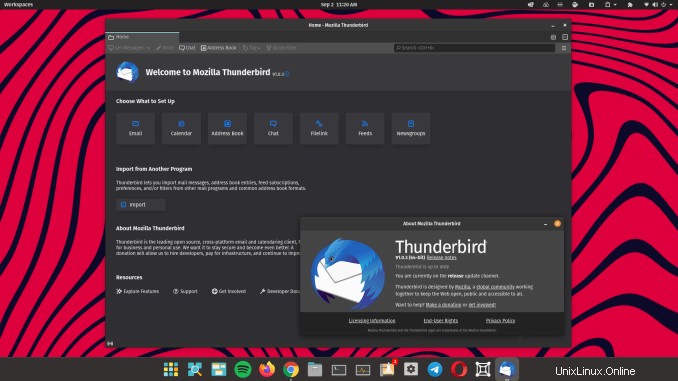
Si vous avez besoin d'un client de messagerie complet pour vos messages, voyez comment installer le dernier Thunderbird 91 sur Ubuntu et ses dérivés Elementary OS, Linux mint, Pop OS, Linux lite,
Thunderbird 91 est un client de messagerie gratuit de la fondation Mozilla, facile à configurer et personnalisable, et doté de nombreuses fonctionnalités.
Avec le client Thunderbird, vous pouvez télécharger ou simplement accéder à vos e-mails depuis Hotmail, Gmail, Yahoo, iG, UOL, Hi Mail, iBest, Terra, BOL ou tout autre fournisseur prenant en charge SMTP/POP3/IMAP.
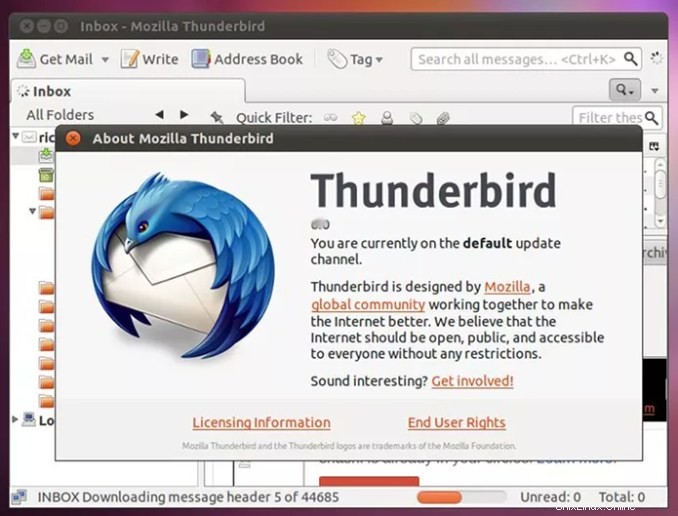
De plus, les nouvelles versions prennent en charge le chat pour Facebook Chat, Google Talk, Twitter, IRC et Thunderbird vous permettent d'ajouter de nouvelles fonctionnalités chaque fois que vous en avez besoin via des extensions.
Comment installer le pare-feu OpenSnitch sur Linux Ubuntu, Fedora, openSUSE et dérivés
Comment installer le dernier Thunderbird 91 sur Ubuntu et ses dérivés
Pour installer la dernière version de Thunderbird sur Ubuntu et toujours être en mesure de recevoir automatiquement les futures mises à jour, vous devez procéder comme suit :
Étape 1. Ouvrez un terminal ;
Étape 2. Si ce n'est déjà fait, ajoutez le référentiel du programme avec cette commande ;
sudo add-apt-repository ppa:mozillateam/ppaÉtape 3. Mettez à jour le gestionnaire de packages avec la commande :
sudo apt-get updateÉtape 4. Utilisez maintenant la commande ci-dessous pour installer le programme ;
sudo apt-get install thunderbirdComment installer le dernier Thunderbird 91 sur Ubuntu manuellement ou dans d'autres distributions
Pour ceux qui n'ont pas réussi à installer avec la procédure ci-dessus, ne veulent pas ajouter le référentiel ou essayer d'installer sur une autre distribution basée sur Debian, vous pouvez obtenir le fichier DEB du programme en accédant à la page du référentiel, en téléchargeant le package et en installant manuellement (en cliquant deux fois dessus).
Mais rappelez-vous ! En choisissant ce type d'installation, vous ne recevrez aucune mise à jour du programme.
Prêt! Maintenant, vous pouvez démarrer le programme à partir du menu Applications/Dash/Activities ou de tout autre lanceur d'applications dans votre distribution, ou tapez thunderbird ou dans un terminal, suivi de la touche TAB.
Désinstaller Thunderbird sur Ubuntu et ses dérivés
Pour désinstaller Thunderbird sur Ubuntu et ses dérivés, procédez comme suit :
Étape 1. Ouvrez un terminal ;
Étape 2. Désinstallez le programme à l'aide des commandes ci-dessous ;
sudo add-apt-repository repositório -r -ysudo apt-get remove thunderbird --auto-removeVoir aussi
Vous pouvez également installer le programme en utilisant cet autre tutoriel :